RDN/YahLover.worm Infection Scam
Istruzioni per la rimozione di RDN_YahLover.worm Infection
Che cosa è RDN_YahLover.worm Infection?
“RDN_YahLover.worm Infection” è una variante aggiornata di un falso messaggio di errore pop-up chiamato YahLover.worm (che precedentemente prendeva di mira solo gli utenti Mac). Questo pop-up viene visualizzato da un sito web dannoso che gli utenti spesso visitano inavvertitamente – sono reindirizzati da programmi potenzialmente indesiderati (PUP). Queste applicazioni canaglia si infiltrano nei sistemi senza consenso (il metodo “bundling”). Oltre a causare reindirizzamenti, i PUP forniscono pubblicità online invadenti e registrano continuamente varie informazioni sul sistema dell’utente.
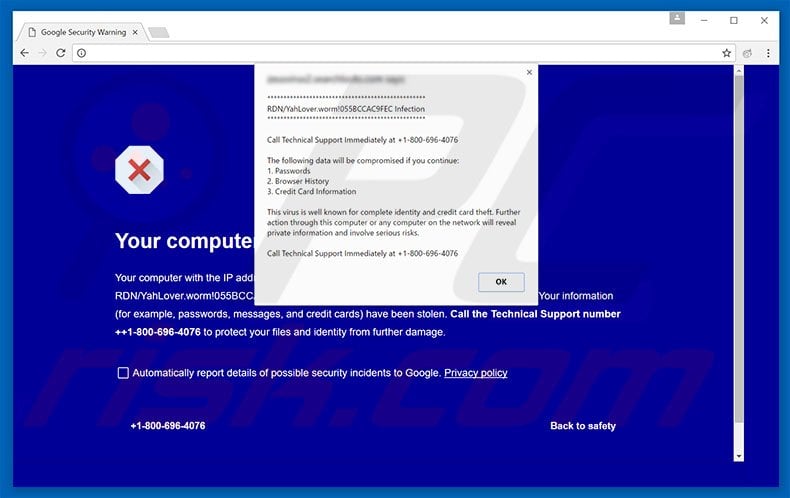
A differenza della sua versione precedente (che si rivolge agli utenti Mac OS), “RDN_YahLover.worm Infection” si rivolge agli utenti PC. Il messaggio pop-up afferma che il sistema è stato infettato e, pertanto, i dati personali (login/password, dettagli bancari, ecc.) sono a rischio. Gli utenti sono avvisati che il malware deve essere disinstallato immediatamente chiamando il “supporto tecnico” tramite un numero di telefono (“+1-800-696-4076”) fornito. Sono poi presumibilmente guidati attraverso il processo di rimozione. Come detto sopra, però, l’errore “RDN_YahLover.worm Infection” è falso e tenta di spaventare e ingannare le vittime a chiamare e pagare per servizi tecnici che non sono necessari. Il suddetto malware non esiste e, pertanto, vi consigliamo vivamente di ignorare questo pop-up. Può essere rimosso semplicemente chiudendo il browser web. Inoltre, i PUP utilizzano un “livello virtuale” per generare pop-up, banner, coupon e altre pubblicità simili. Lo strato virtuale permette il posizionamento di contenuti grafici di terze parti su qualsiasi sito. Pertanto, gli annunci visualizzati spesso nascondono il contenuto sottostante, diminuendo così significativamente l’esperienza di navigazione. Inoltre, spesso reindirizzano a siti web dannosi: cliccarli è rischioso e può portare a infezioni adware o malware ad alto rischio. Un altro aspetto negativo è il tracciamento delle informazioni. I PUP raccolgono varie informazioni che potrebbero contenere dettagli personali tra cui indirizzi IP, geo-localizzazioni, siti web visitati, pagine visualizzate, query di ricerca, attività del mouse/tastiera, ecc. Queste informazioni vengono condivise con terze parti (potenzialmente, cyber criminali) che generano entrate abusando di dettagli privati. Pertanto, la presenza di un’applicazione di data-tracking può portare a gravi problemi di privacy o addirittura al furto di identità. Per queste ragioni, tutti i PUP dovrebbero essere disinstallati immediatamente.
| Nome | “RDN/YahLover.worm Infection” virus |
| Threat Type | Phishing, Scam, Social Engineering, Fraud |
| Fake Claim | Fop-up windows affermano che il sistema è danneggiato/infetto e incoraggiano gli utenti a contattare il falso supporto tecnico. |
| Numero telefonico del truffatore del supporto tecnico | 1-800-696-4076, (888) 316-8177, 1800-005-886 |
| Domini correlati | 66574116749843664788.bid, disk-3a5bc3.stream, xulahotstarcom.online |
| Sintomi | Messaggi di errore falsi, falsi avvisi di sistema, errori pop-up, scansioni del computer fasulle. |
| Metodi di distribuzione | Siti web compromessi, annunci pop-up rogue online, applicazioni potenzialmente indesiderate. |
| Danni | Perdita di informazioni private sensibili, perdita monetaria, furto d’identità, possibili infezioni da malware. |
| Rimozione malware (Windows) |
Per eliminare possibili infezioni da malware, scansiona il tuo computer con un software antivirus legittimo. I nostri ricercatori di sicurezza raccomandano di utilizzare Malwarebytes. |
Ci sono molti errori falsi praticamente identici a “RDN_YahLover.worm Infection” tra cui, per esempio, Unknown Security Breach, System Has Been Locked For Your Safety, e You Have A ZEUS Virus. Tutti affermano che il sistema è infetto, mancano dei file o è danneggiato in altri modi simili, tuttavia, come con “RDN_YahLover.worm Infection”, sono falsi e non ci si deve fidare. L’unico scopo di questi falsi pop-up è quello di generare entrate per gli sviluppatori. I PUP offrono varie “caratteristiche utili”, tuttavia, le pretese di fornire queste funzionalità sono solo tentativi di dare l’impressione di legittimità. Queste applicazioni sono inutili per gli utenti regolari. Causano reindirizzamenti indesiderati, forniscono annunci intrusivi e registrano continuamente varie informazioni sul sistema dell’utente.
Come ha fatto l’adware a installarsi sul mio computer?
Come detto sopra, i PUP sono distribuiti usando un metodo di marketing ingannevole chiamato “bundling” – installazione furtiva di applicazioni di terze parti con software/app regolari. Gli utenti spesso affrettano i processi di download/installazione e saltano i passaggi. Pertanto, gli sviluppatori nascondono le app in bundle nelle impostazioni “Personalizzate/Avanzate”. Saltare questa sezione spesso porta all’installazione involontaria di applicazioni canaglia.
Come evitare l’installazione di applicazioni potenzialmente indesiderate?
Per prevenire l’infiltrazione del sistema da parte dei PUP, sii molto cauto quando scarichi e installi software. Scegliete le impostazioni “Personalizzate/Avanzate”, osservate attentamente ogni passo e rifiutate le offerte per scaricare/installare applicazioni aggiuntive. La chiave per la sicurezza del computer è la prudenza.
Un’altra variante di questa truffa:
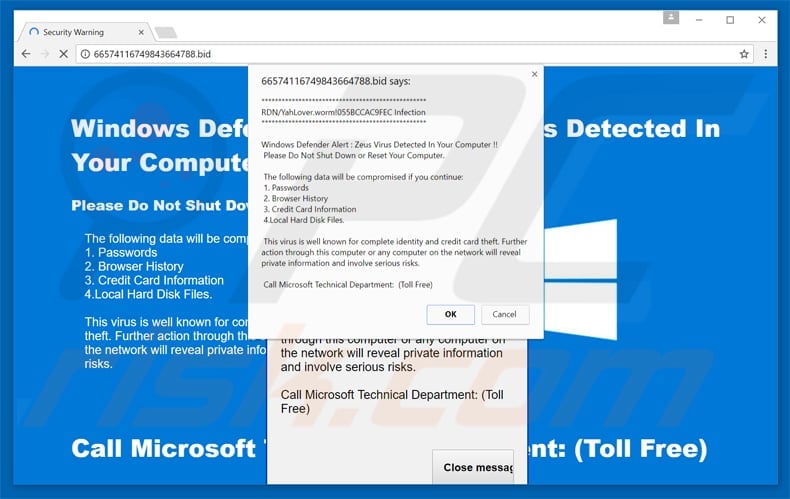
Testo presentato all’interno della truffa pop-up “RDN_YahLover.worm Infection”:
RDN/YahLover.worm!055BCCAC9FEC Infection
Chiamare immediatamente il supporto tecnico al +1-800-696-4076
I seguenti dati saranno compromessi se si continua:
1. Passwords
2. Browser History
3. Credit Card Information
Il virus è ben noto per il completo furto di identità e carte di credito. Ulteriori azioni attraverso questo computer o qualsiasi altro computer della rete riveleranno informazioni private e comporteranno seri rischi.
Chiamate immediatamente il supporto tecnico a: +1-800-696-4076
Screenshot del sito web maligno dopo aver chiuso il pop-up:
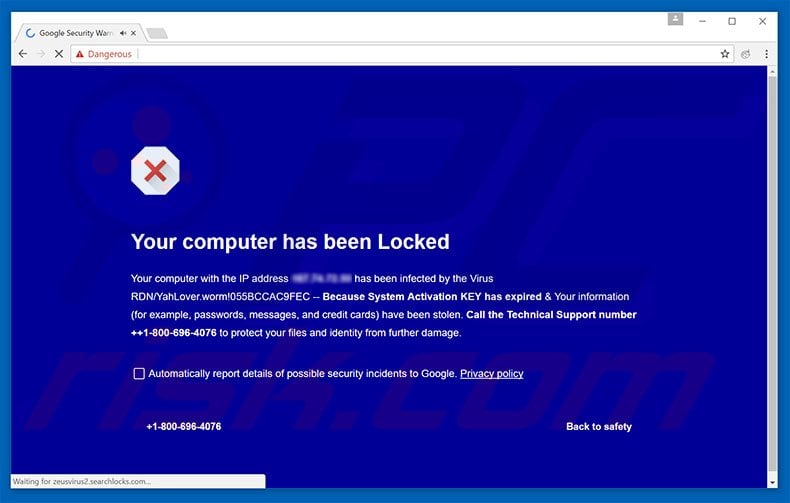
Truffa presentata all’interno di questo sito web:
Il tuo computer è stato bloccato
Il tuo computer con indirizzo IP – è stato infettato dal virus RDN/YahLover.worm!055BCAC9FEC – Perché la CHIAVE di attivazione del sistema è scaduta &Le tue informazioni (per esempio, password, messaggi e carte di credito) sono state rubate. Chiama il numero del supporto tecnico +1-800-696-4076 per proteggere i tuoi file e la tua identità da ulteriori danni.
Un’altra variante di questa truffa utilizzando il numero di telefono (888) 316-8177:
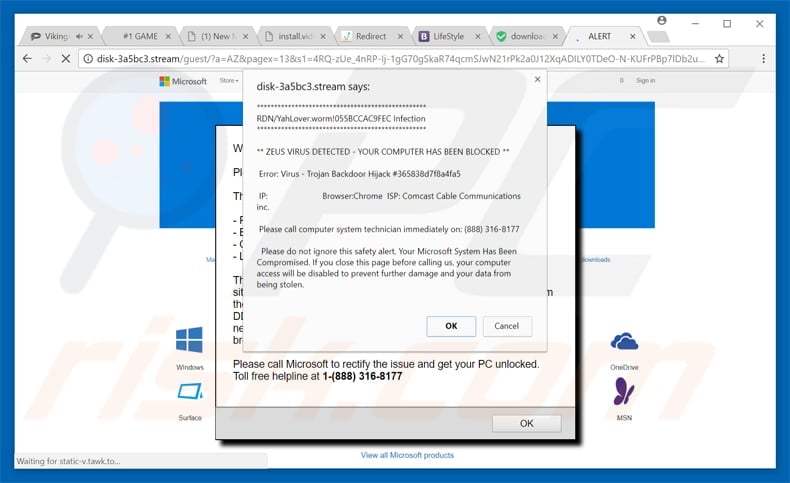
Testo presentato in questa variante:
RDN/YahLover/worm!055Infezione BCCAC9FEC
VIRUSZEUS RILEVATO – IL TUO COMPUTER È STATO BLOCCATO
Errore: Virus – Trojan Backdoor Hijack #365838d7f8a4fa5
IP: – Browser: Chrome ISP: Comcast Cable Communication Inc.Si prega di chiamare immediatamente il tecnico del sistema informatico al: (888) 316-8177
Si prega di non ignorare questo avviso di sicurezza: Il tuo sistema Microsoft è stato compromesso. Se chiudi questa pagina prima di chiamarci, l’accesso al tuo computer sarà disabilitato per prevenire ulteriori danni e il furto dei tuoi dati.
Un’altra variante della truffa pop-up “RDN/YahLover.worm”:
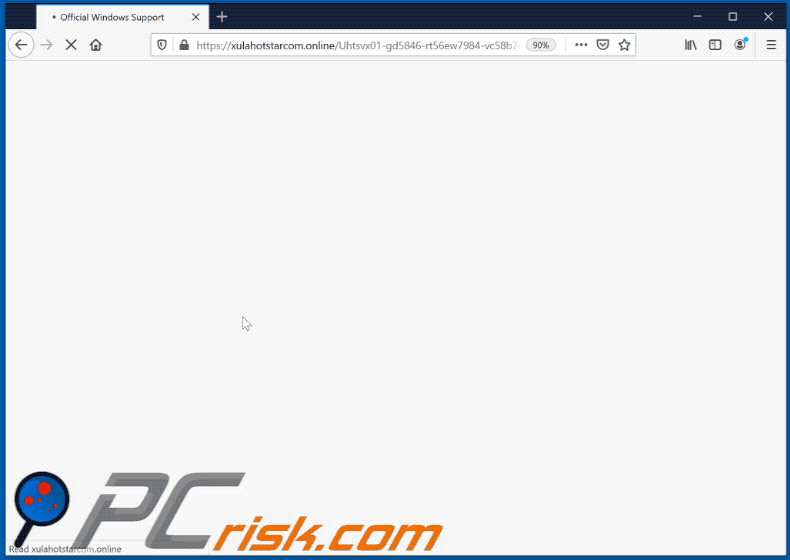
Testo presentato dentro:
Pop-up iniziale:
*************************************************
RDN/YahLover.worm!055Infezione BCCAC9FEC
*************************************************Movimento sospetto distinto sul tuo indirizzo IP a causa di uno spyware introdotto nel tuo PC. Chiama subito To Free @ 1800-005-886 per qualsiasi aiuto.
Secondo pop-up:
Informazioni importanti
Toll Free : 1800-005-886*** ERRORE # AP7MQ79. *** Windows è stato bloccato a causa di attività sospette
Le seguenti informazioni potrebbero essere perse:
1. Passwords
2. Cronologia di navigazione
3. Informazioni sensibili (Dettagli CC)
4. File sul disco rigidoNon ignorare questo avviso critico. La chiusura di questa pagina disabiliterà l’accesso al tuo computer per prevenire ulteriori danni alla nostra rete
Per favore chiama: 1800-005-886 .
Contattaci immediatamente in modo che i nostri tecnici possano guidarti nel processo di rimozione del telefono. Vi preghiamo di chiamarci entro 5 minuti per evitare che il vostro computer venga disabilitato.
*********** Numero di telefono: 1800-005-886 ***********Pagina di sfondo:
Attenzione
1800-005-886 (Numero Verde)
Si prega di fermare e non chiudere il PCWindows è stato bloccato a causa di attività sospette
Le seguenti informazioni potrebbero essere perse:
1. Passwords
2. Cronologia di navigazione
3. Informazioni sensibili (CC Details)
4. File sul disco rigidoNon ignorare questo avviso critico. La chiusura di questa pagina disabiliterà l’accesso al tuo computer per prevenire ulteriori danni alla nostra rete
Per favore chiama: 1800-005-886 .
Contattaci immediatamente in modo che i nostri tecnici possano guidarti nel processo di rimozione del telefono. Vi preghiamo di chiamarci entro 5 minuti per evitare che il vostro computer venga disabilitato.
Chiamateci: 1800-005-886Inglese(Stati Uniti)
Termini di utilizzo Inglese(Stati Uniti) Marchi @2019 Windows
×Evitare ulteriori dialoghi.
Torna alla sicurezza
Errore Registrato a: Wed Aug 19 2020 11:13am
Windows Diagnostics Indirizzo IP: 129.244.0.1
Chiamate il supporto 1800-005-886
Rimozione automatica istantanea del malware:La rimozione manuale delle minacce potrebbe essere un processo lungo e complicato che richiede competenze informatiche avanzate. Malwarebytes è uno strumento professionale di rimozione automatica del malware che è raccomandato per sbarazzarsi del malware. Scaricalo cliccando il pulsante qui sotto:
▼ DOWNLOAD MalwarebytesScaricando qualsiasi software elencato su questo sito web accetti la nostra politica sulla privacy e le condizioni d’uso. Per utilizzare il prodotto completo, devi acquistare una licenza per Malwarebytes. Sono disponibili 14 giorni di prova gratuita.
Menu veloce:
- Che cos’è RDN_YahLover.worm Infection?
- Passo 1. Disinstalla le applicazioni ingannevoli utilizzando il Pannello di controllo.
- PASSO 2. Rimuovere l’adware da Internet Explorer.
- Passo 3. Rimuovere le estensioni rogue da Google Chrome.
- Passo 4. Rimuovere i plug-in potenzialmente indesiderati da Mozilla Firefox.
- PASSO 5. Rimuovere l’estensione rogue da Safari.
- FASE 6. Rimuovere rogue plug-in da Microsoft Edge.
Rimozione adware:
Utenti Windows 7:

Fare clic su Start (logo di Windows nell’angolo in basso a sinistra del desktop), scegliere Pannello di controllo. Individua i programmi e clicca su Disinstalla un programma.
Utenti Windows XP:

Clicca su Start, scegli Impostazioni e clicca su Pannello di controllo. Individua e clicca su Aggiungi o Rimuovi programmi.
Utenti Windows 10 e Windows 8:

Clicca con il tasto destro del mouse nell’angolo inferiore sinistro dello schermo, nel menu di accesso rapido seleziona Pannello di controllo. Nella finestra aperta scegli Programmi e funzionalità.
Utenti Mac OSX:

Clicca su Finder, nella schermata aperta seleziona Applicazioni. Trascina l’applicazione dalla cartella Applicazioni al Cestino (situato nel Dock), poi clicca con il tasto destro sull’icona del Cestino e seleziona Svuota Cestino.
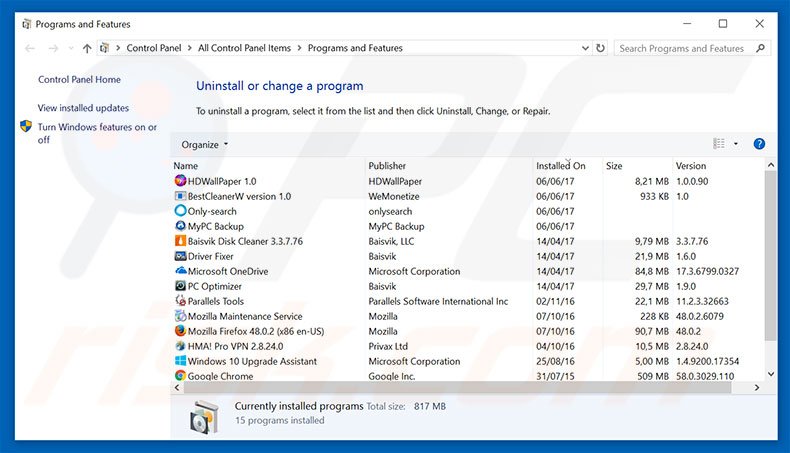
Nella finestra di disinstallazione dei programmi, cerca qualsiasi applicazione sospetta/recentemente installata, seleziona queste voci e clicca su “Disinstalla” o “Rimuovi”.
Dopo aver disinstallato il programma potenzialmente indesiderato, scansiona il tuo computer per qualsiasi componente indesiderato rimanente o possibili infezioni malware. Per scansionare il tuo computer, usa il software di rimozione malware raccomandato.
Rimuovi adware dai browser Internet:
Video che mostra come rimuovere componenti aggiuntivi del browser potenzialmente indesiderati:
Rimuovi componenti aggiuntivi dannosi da Internet Explorer:
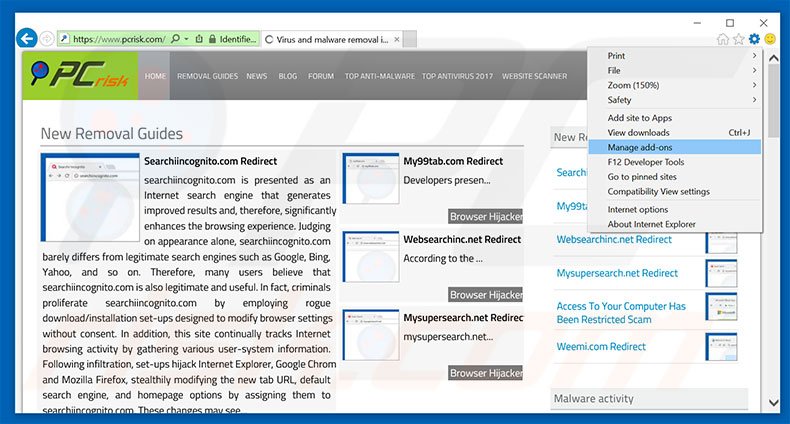
Fai clic sull’icona “ingranaggio” ![]() (nell’angolo in alto a destra di Internet Explorer), seleziona “Gestisci componenti aggiuntivi”. Cerca tutte le estensioni del browser sospette installate di recente, seleziona queste voci e clicca su “Rimuovi”.
(nell’angolo in alto a destra di Internet Explorer), seleziona “Gestisci componenti aggiuntivi”. Cerca tutte le estensioni del browser sospette installate di recente, seleziona queste voci e clicca su “Rimuovi”.
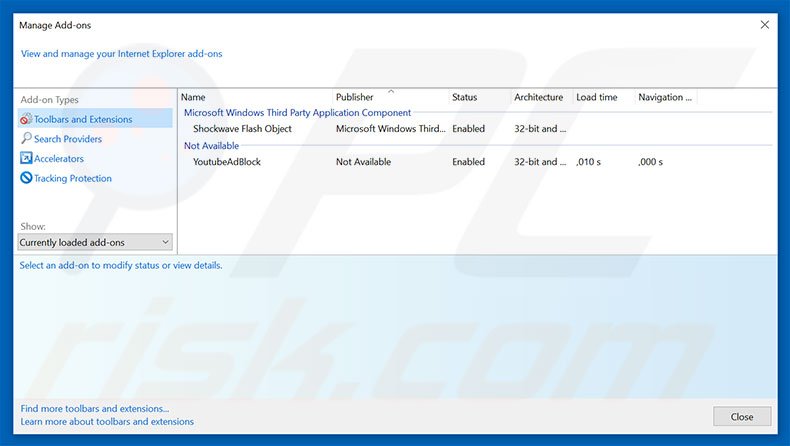
Metodo opzionale:
Se continui ad avere problemi con la rimozione del virus “rdn/yahlover.worm infection”, ripristina le impostazioni di Internet Explorer con quelle predefinite.
Utenti Windows XP: Fare clic su Start, fare clic su Esegui, nella finestra aperta digitare inetcpl.cpl Nella finestra aperta fare clic sulla scheda Avanzate, quindi fare clic su Reset.

Utenti Windows Vista e Windows 7: Clicca sul logo di Windows, nella casella di ricerca iniziale digita inetcpl.cpl e clicca su invio. Nella finestra aperta fare clic sulla scheda Avanzate, quindi fare clic su Reset.

Utenti Windows 8: Aprire Internet Explorer e fare clic sull’icona dell’ingranaggio. Seleziona Opzioni Internet.

Nella finestra aperta, seleziona la scheda Avanzate.

Fai clic sul pulsante Reset.

Confermare che si desidera ripristinare le impostazioni predefinite di Internet Explorer cliccando sul pulsante Reset.

Rimuovere le estensioni dannose da Google Chrome:
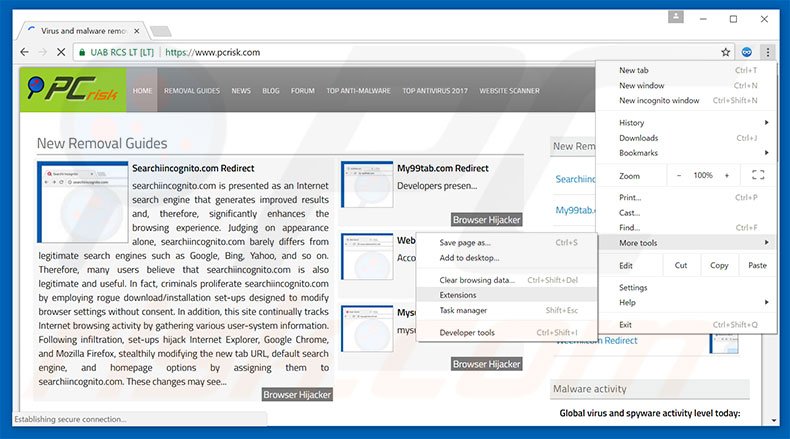
Clicca sull’icona del menu di Chrome ![]() (nell’angolo in alto a destra di Google Chrome), seleziona “Strumenti” e clicca su “Estensioni”. Individua tutti i componenti aggiuntivi del browser sospetti installati di recente, seleziona queste voci e clicca sull’icona del cestino.
(nell’angolo in alto a destra di Google Chrome), seleziona “Strumenti” e clicca su “Estensioni”. Individua tutti i componenti aggiuntivi del browser sospetti installati di recente, seleziona queste voci e clicca sull’icona del cestino.
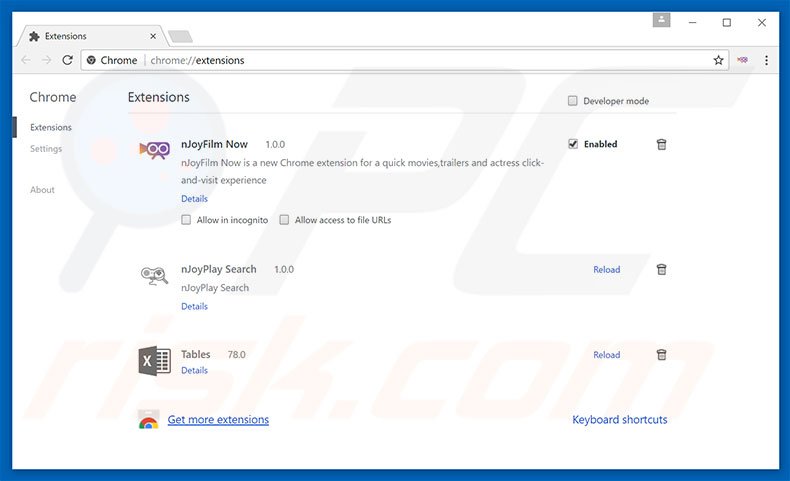
Metodo opzionale:
Se continui ad avere problemi con la rimozione del virus “rdn/yahlover.worm infection”, ripristina le impostazioni del tuo browser Google Chrome. Clicca sull’icona del menu di Chrome ![]() (nell’angolo in alto a destra di Google Chrome) e seleziona Impostazioni. Scorri verso il basso fino alla parte inferiore dello schermo. Clicca sul link Avanzate…
(nell’angolo in alto a destra di Google Chrome) e seleziona Impostazioni. Scorri verso il basso fino alla parte inferiore dello schermo. Clicca sul link Avanzate…

Dopo aver scrollato fino in fondo allo schermo, clicca sul pulsante Reset (Ripristina le impostazioni ai valori predefiniti).

Nella finestra aperta, confermare che si desidera ripristinare le impostazioni predefinite di Google Chrome cliccando sul pulsante Reset.

Rimuovere i plug-in dannosi da Mozilla Firefox:
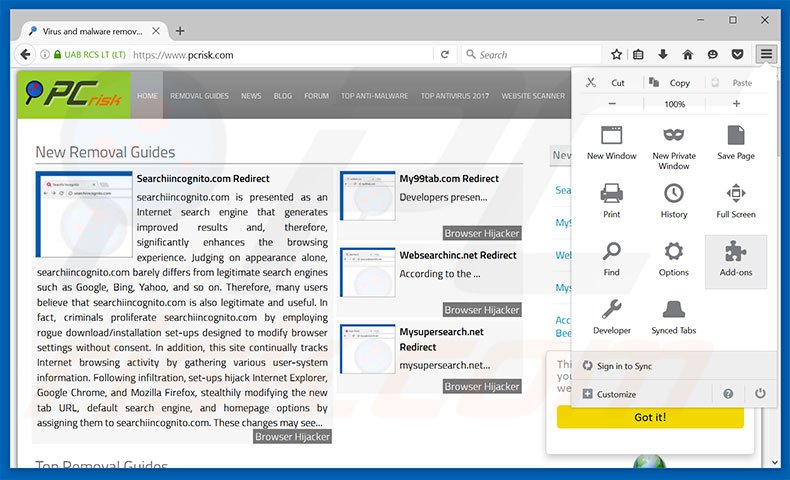
Clicca sul menu di Firefox ![]() (nell’angolo in alto a destra della finestra principale), seleziona “Componenti aggiuntivi”. Clicca su “Estensioni”, nella finestra aperta, rimuovi tutti i plug-in del browser sospetti installati di recente.
(nell’angolo in alto a destra della finestra principale), seleziona “Componenti aggiuntivi”. Clicca su “Estensioni”, nella finestra aperta, rimuovi tutti i plug-in del browser sospetti installati di recente.
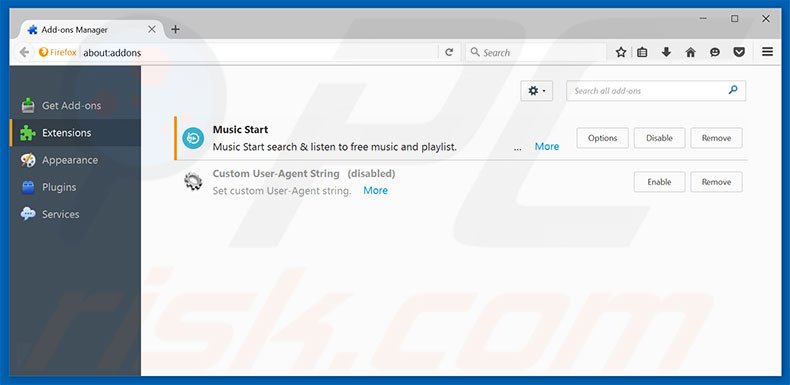
Metodo opzionale:
Gli utenti di computer che hanno problemi con “rdn/yahlover.La rimozione del virus “worm infection” può resettare le impostazioni di Mozilla Firefox.
Aprire Mozilla Firefox, in alto a destra della finestra principale, fare clic sul menu Firefox, ![]() nel menu aperto, fare clic su Help.
nel menu aperto, fare clic su Help.

Selezionare Troubleshooting Information.

Nella finestra aperta, fare clic sul pulsante Aggiorna Firefox.

Nella finestra aperta, confermare che si desidera ripristinare le impostazioni predefinite di Mozilla Firefox facendo clic sul pulsante Aggiorna Firefox.

Rimuovere le estensioni dannose da Safari:

Assicurati che il tuo browser Safari sia attivo, clicca sul menu Safari e seleziona Preferenze….

Nella finestra aperta clicca su Estensioni, individua qualsiasi estensione sospetta installata recentemente, selezionala e clicca su Disinstalla.
Metodo opzionale:
Assicurati che il tuo browser Safari sia attivo e clicca sul menu Safari. Dal menu a discesa seleziona Cancella cronologia e dati del sito web…

Nella finestra aperta seleziona tutta la cronologia e clicca sul pulsante Cancella cronologia.

Rimuovi estensioni dannose da Microsoft Edge:

Clicca sull’icona del menu di Edge ![]() (nell’angolo in alto a destra di Microsoft Edge), seleziona “Estensioni”. Individua tutti i componenti aggiuntivi del browser sospetti installati di recente e clicca su “Rimuovi” sotto il loro nome.
(nell’angolo in alto a destra di Microsoft Edge), seleziona “Estensioni”. Individua tutti i componenti aggiuntivi del browser sospetti installati di recente e clicca su “Rimuovi” sotto il loro nome.

Metodo opzionale:
Se continui ad avere problemi legati alla rimozione del virus “rdn/yahlover.worm infection”, ripristina le impostazioni del tuo browser Microsoft Edge. Clicca sull’icona del menu di Edge ![]() (nell’angolo in alto a destra di Microsoft Edge) e seleziona Impostazioni.
(nell’angolo in alto a destra di Microsoft Edge) e seleziona Impostazioni.

Nel menu delle impostazioni aperto seleziona Ripristina impostazioni.

Seleziona Ripristina impostazioni ai valori predefiniti. Nella finestra aperta, conferma che desideri ripristinare le impostazioni di Microsoft Edge ai valori predefiniti facendo clic sul pulsante Reset.

- Se questo non ti ha aiutato, segui queste istruzioni alternative che spiegano come ripristinare il browser Microsoft Edge.
Sommario:
 Comunemente, adware o applicazioni potenzialmente indesiderate si infiltrano nei browser Internet attraverso il download di software gratuito. Si noti che la fonte più sicura per il download di software gratuito è solo attraverso i siti web degli sviluppatori. Per evitare l’installazione di adware, fai molta attenzione quando scarichi e installi software gratuito. Quando installi programmi gratuiti scaricati in precedenza, scegli le opzioni di installazione personalizzata o avanzata – questo passaggio rivelerà qualsiasi applicazione potenzialmente indesiderata elencata per l’installazione insieme al programma gratuito scelto.
Comunemente, adware o applicazioni potenzialmente indesiderate si infiltrano nei browser Internet attraverso il download di software gratuito. Si noti che la fonte più sicura per il download di software gratuito è solo attraverso i siti web degli sviluppatori. Per evitare l’installazione di adware, fai molta attenzione quando scarichi e installi software gratuito. Quando installi programmi gratuiti scaricati in precedenza, scegli le opzioni di installazione personalizzata o avanzata – questo passaggio rivelerà qualsiasi applicazione potenzialmente indesiderata elencata per l’installazione insieme al programma gratuito scelto.
Assistenza alla rimozione:
Se stai riscontrando problemi mentre cerchi di rimuovere “rdn/yahlover.worm infection” virus dal tuo computer, chiedi assistenza nel nostro forum di supporto malware.